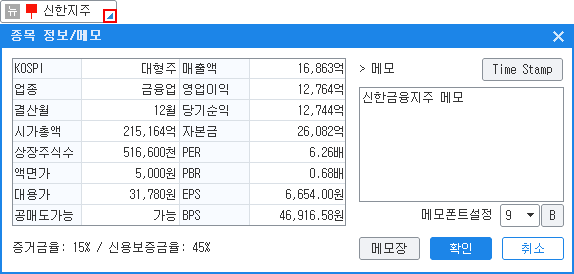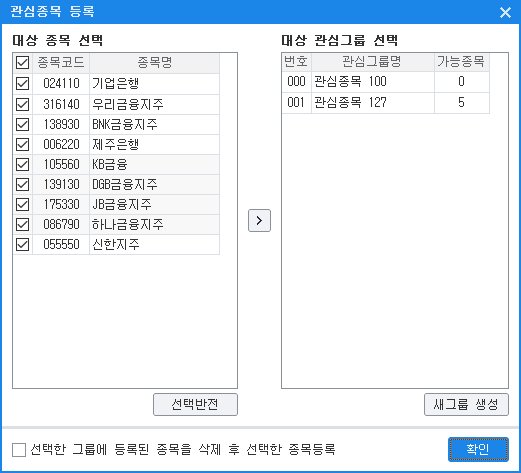[1151] 종목별섹터
종목을 주요 섹터(테마)별로 구분하여 동일 섹터(테마)의 구성종목들에 대한 시세를 조회할 수 있는 화면입니다.
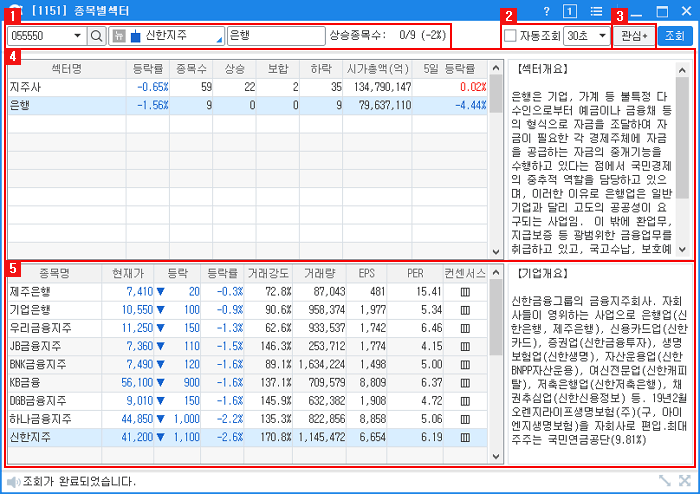
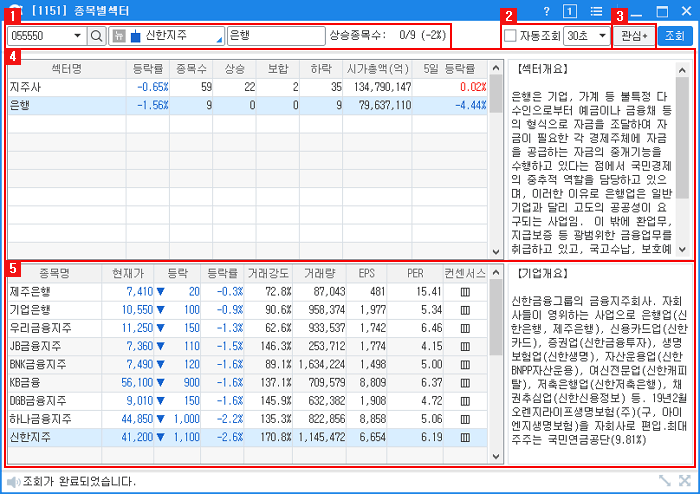
조회를 원하는 종목을 선택하고, 선택한 종목의 섹터에 포함된 구성종목들의 상승종목수를 조회할 수 있습니다.
[주식종목 선택 자세히 보기]
[주식종목 선택 자세히 보기]
자동조회를 선택하면 종목별섹터 정보가 자동으로 갱신됩니다.


선택한 종목이 포함되어 있는 섹터 리스트와 정보가 제공됩니다.
우측의 섹터개요에서 섹터구분의 기준을 확인할 수 있고, 리스트를 클릭하면 하단 에 선택한 섹터에 포함된 종목리스트가 제공됩니다.
에 선택한 섹터에 포함된 종목리스트가 제공됩니다.
우측의 섹터개요에서 섹터구분의 기준을 확인할 수 있고, 리스트를 클릭하면 하단
 에 선택한 섹터에 포함된 종목리스트가 제공됩니다.
에 선택한 섹터에 포함된 종목리스트가 제공됩니다.상단  에서 선택한 섹터에 포함된 종목 리스트와 정보가 제공됩니다.
에서 선택한 섹터에 포함된 종목 리스트와 정보가 제공됩니다.
리스트를 클릭하면 우측에 해당 종목의 기업개요를 확인할 수 있습니다.
리스트의 종목명을 클릭하면 [1010] 주식현재가1 화면이 팝업됩니다.
 에서 선택한 섹터에 포함된 종목 리스트와 정보가 제공됩니다.
에서 선택한 섹터에 포함된 종목 리스트와 정보가 제공됩니다.리스트를 클릭하면 우측에 해당 종목의 기업개요를 확인할 수 있습니다.
리스트의 종목명을 클릭하면 [1010] 주식현재가1 화면이 팝업됩니다.
공통기능
 버튼
버튼계좌메모 : 계좌별 메모를 저장할 수 있습니다.


항목변경 : 조회 항목 우측하단에  버튼을 클릭하면 조회 항목이 변경됩니다.
버튼을 클릭하면 조회 항목이 변경됩니다.

 버튼을 클릭하면 조회 항목이 변경됩니다.
버튼을 클릭하면 조회 항목이 변경됩니다.
마우스 우클릭 메뉴 : 화면에서 마우스 우측버튼을 클릭하면 팝업메뉴가 제공됩니다.


연결화면 편집 : 마우스 우클릭 메뉴에 추가적으로 화면을 연결할 수 있습니다.


마우스 우클릭 메뉴에 등록할 화면을 선택합니다.
화살표 버튼을 클릭하여 화면 등록 및 삭제를 진행할 수 있습니다.
연결화면에 등록된 화면 리스트를 확인하고 화면을 삭제할 수 있습니다.
연결화면에 등록된 화면들의 순서를 변경할 수 있습니다.
등록한 화면은 마우스 우클릭 메뉴의 상단에 표시됩니다.


캡션바 숨기기 : 화면 상단의 캡션바 숨김 여부를 지정할 수 있습니다.


상태바 숨기기 : 화면 하단의 상태바 숨김 여부를 지정할 수 있습니다.


컬럼속성설정 : 화면에 나타나는 컬럼의 항목을 선택할 수 있습니다.


컬럼속성저장 : 편집기능이 있는 그리드 화면에서 필드의 크기나 배치를 변경한 후 컬럼속성저장 메뉴를 선택하면
화면이 재실행 되어도 저장된 컬럼속성으로 나타납니다.
화면이 재실행 되어도 저장된 컬럼속성으로 나타납니다.
컬럼속성초기화 : 컬럼속성을 초기화 시킵니다.
클립보드 복사하기 : 클립보드에 테이블의 데이터가 저장됩니다.
클립보드에 저장된 데이터는 메모장이나 엑셀 등에 붙여넣기 할 수 있습니다.
클립보드에 저장된 데이터는 메모장이나 엑셀 등에 붙여넣기 할 수 있습니다.
엑셀로 내보내기 : 데이터를 엑셀 데이터로 내보내기 할 수 있습니다.


메인 테마 적용 : 메인 테마 적용 여부를 지정할 수 있습니다.
주식종목 선택

종목번호 및 히스토리
현재 조회중인 종목 번호와 종목명을 직접 입력하거나, 최근 조회한 종목의 리스트를 선택할 수 있습니다.

현재 조회중인 종목 번호와 종목명을 직접 입력하거나, 최근 조회한 종목의 리스트를 선택할 수 있습니다.

 아이콘을 클릭하면 최근 조회한 종목 리스트가 제공됩니다.
아이콘을 클릭하면 최근 조회한 종목 리스트가 제공됩니다. 아이콘을 클릭하면 선택한 종목이 히스토리 목록에 저장됩니다.
아이콘을 클릭하면 선택한 종목이 히스토리 목록에 저장됩니다. 아이콘을 클릭하면 선택한 종목이 히스토리 목록에서 삭제됩니다.
아이콘을 클릭하면 선택한 종목이 히스토리 목록에서 삭제됩니다. 을 클릭하면 히스토리 목록 전체가 삭제됩니다.
을 클릭하면 히스토리 목록 전체가 삭제됩니다. 아이콘을 클릭하면 종목 히스토리 설정창이 팝업됩니다.
아이콘을 클릭하면 종목 히스토리 설정창이 팝업됩니다.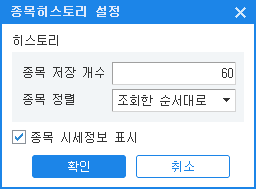
종목검색
주식 종목찾기 창이 팝업되어 조회를 원하는 종목을 선택할 수 있습니다.
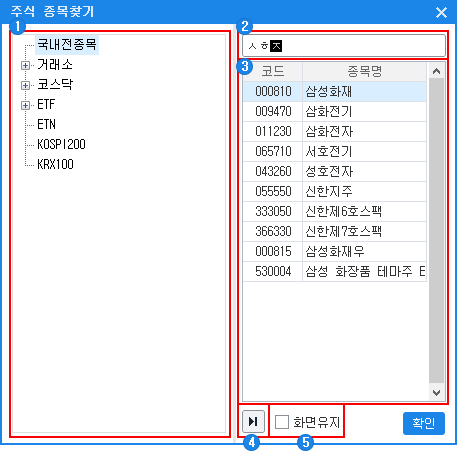
주식 종목찾기 창이 팝업되어 조회를 원하는 종목을 선택할 수 있습니다.
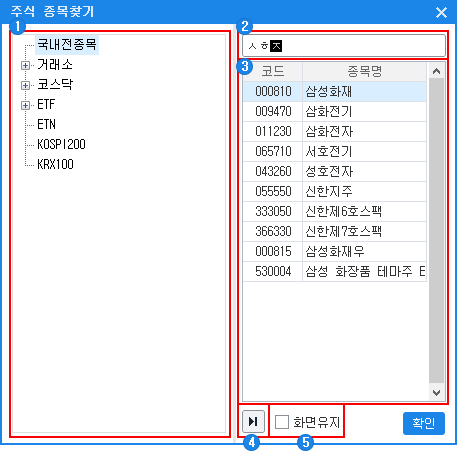
거래시장 및 업종 등 조회 구분을 지정할 수 있습니다.
조회를 원하는 종목명을 입력합니다.(※ 초성검색 지원)
초성검색 지원 : 신한지주 = ㅅㅎㅈㅈ, 신한 금 선물 ETN(H) = ㅅㅎㄱㅅㅁ
검색 리스트가 제공됩니다.
거래시장 및 업종 메뉴트리를 접을 수 있습니다.
화면 유지를 선택하면 주식 종목찾기 창이 종료되지 않고 계속 실행되어 있습니다.
사용자가 조회 중인 종목을 관심종목 그룹에 추가할 수 있습니다.
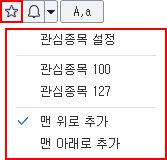
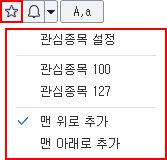
신호수신 모드 및 돌려보기
신호수신 상태 및 돌려보기를 설정할 수 있습니다.
신호수신 상태 및 돌려보기를 설정할 수 있습니다.
 아이콘을 클릭하면 [4440] 종목신호등 화면이 팝업됩니다.
아이콘을 클릭하면 [4440] 종목신호등 화면이 팝업됩니다. 돌려보기 모드를 지정하면 돌려보기 설정에서 지정한 종목이 자동으로 변경됩니다.
돌려보기 모드를 지정하면 돌려보기 설정에서 지정한 종목이 자동으로 변경됩니다. 아이콘을 클릭하면 신호수신 모드와 돌려보기 모드를 지정할 수 있습니다.
아이콘을 클릭하면 신호수신 모드와 돌려보기 모드를 지정할 수 있습니다.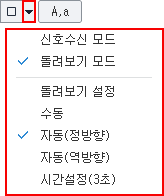
돌려보기 설정을 선택하면 종목 돌려보기 창이 팝업되어 돌려보기에 대한 조건을 지정할 수 있습니다.
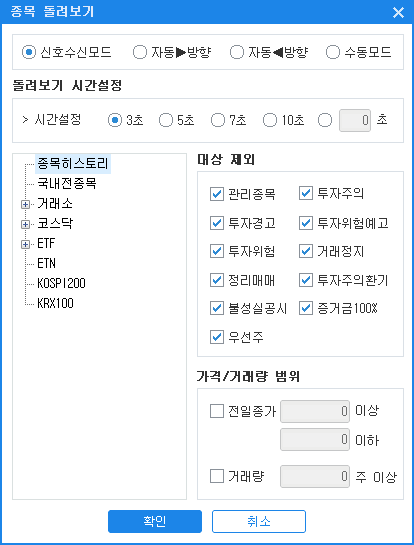
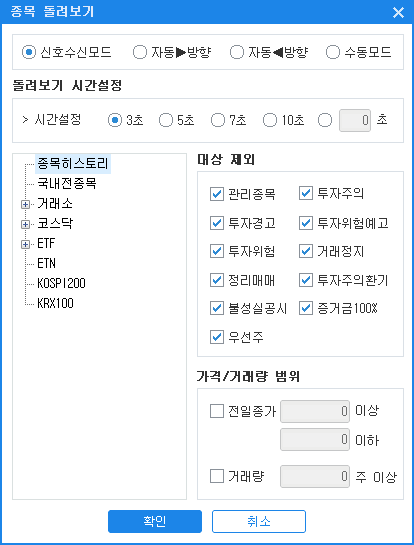
 버튼을 클릭하면 증거금안내 창이 팝업됩니다.
버튼을 클릭하면 증거금안내 창이 팝업됩니다.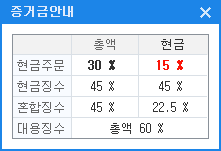
종목 뉴스 확인 및 종목메모 기능을 제공합니다.
 를 클릭하면 [4120] 종목뉴스/공시 화면이 팝업됩니다.
를 클릭하면 [4120] 종목뉴스/공시 화면이 팝업됩니다.종목명을 더블클릭하거나  를 클릭하면 종목 정보/메모 창이 팝업됩니다.
를 클릭하면 종목 정보/메모 창이 팝업됩니다.
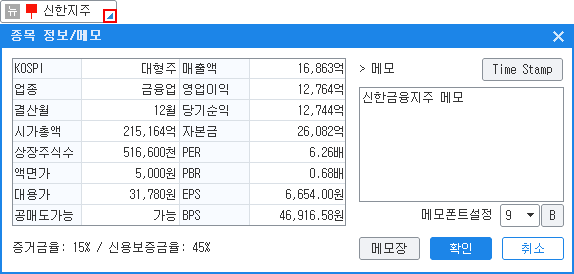
 를 클릭하면 종목 정보/메모 창이 팝업됩니다.
를 클릭하면 종목 정보/메모 창이 팝업됩니다.